Fehlerhafte Updates führen zu Problemen mit Windows 10. Es gibt verschiedene Möglichkeiten diese wieder zu deinstallieren.
Bei Windows 10 kommt es leider immer wieder zu Problemen mit diversen Updates. Da nicht jedes System gleich aufgebaut ist und nicht die gleiche Software nutzt, reagiert jedes System unterschiedlich auf Updates. Microsoft versucht zwar immer die Kompatibilität hoch zu halten, aber das funktioniert leider nicht immer. Die Vergangenheit von Windows 10 hat sehr oft gezeigt, dass es bei Updates immer wieder zu Problemen kommt. Die verantwortlichen Updates lassen sich zum Glück separat deinstallieren. In der Anleitung erläutern wir ihnen diverse Vorgehensweisen dazu.
Hier gibt es zwei Möglichkeiten je nachdem wie ihr PC noch reagiert. In der ersten Variante fährt der PC noch hoch und lässt sich Bedienen. In der zweiten Variante ist dies nicht der Fall und wir nutzen die Problembehandlung von Windows 10 um die fehlerhaften Updates zu deinstallieren.
Fehlerhafte Updates nach Login deinstallieren
Wenn Sie sich noch anmelden können und Windows sich noch bedienen lässt, verwenden Sie diese Methode.
- Drücken Sie die Windows-Taste und klicken auf die Einstellungen (Zahnradsymbol).
- Wechseln Sie jetzt zum Punkt Update und Sicherheit.
- Danach auf Updateverlauf anzeigen und auf Updates deinstallieren.
- In der Liste finden Sie alle Updates, die sich deinstallieren lassen.
- Klicken Sie das Update an das Sie deinstallieren möchten und dann auf die Deinstallieren-Schaltfläche.
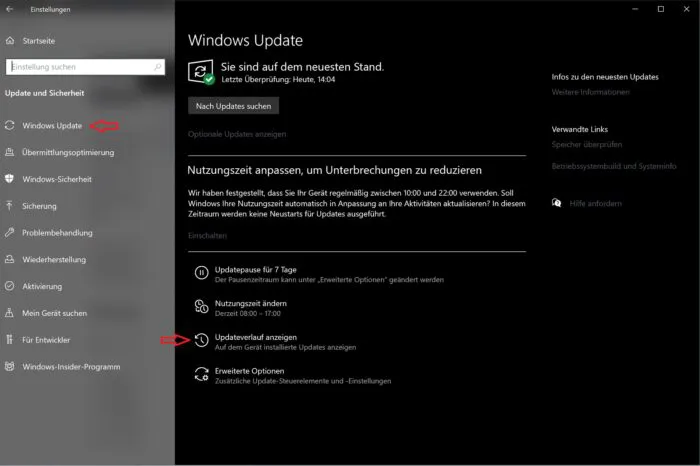


Fehlerhafte Updates vor dem Login deinstallieren
Wenn Sie nur noch bis zum Anmeldebildschirm gelangen wählen Sie diese Variante aus um die fehlerhaften Updates zu deinstallieren. Hier haben Sie allerdings nur die Möglichkeit das letzte Funktionsupdate oder Qualitätsupdate zu deinstallieren.
- Nachdem der Anmeldebildschirm zu sehen ist, klicken Sie unten links auf das EIN/AUS Symbol.
- Klicken Sie jetzt auf Neustart und halten dabei die Umschalt-Taste (Groß-Buchstaben aktivieren Taste) gedrückt bis der Blaue Options-Bildschirm erscheint.
- Bestätigen Sie Gegebenenfalls noch die Warnmeldung, dass Apps und Anwendungen geschlossen werden.
- Wählen Sie jetzt den Punkt Problembehandlung aus und klicken danach auf erweiterte Optionen.
- Jetzt wählen Sie Updates deinstallieren aus.
- Dann müssen Sie entscheiden, ob Sie das aktuelle Qualitätsupdate oder Funktionsupdate deinstallieren möchten.
- Im nächsten Schritt müssen Sie ihr Benutzerkonto wählen und das Passwort eingeben.
- Zum Abschluss klicken Sie noch auf Qualitätsupdate deinstallieren.
- Für die Funktionsupdates ist der Vorgang identisch.





Unterschied zwischen Qualitätsupdates und Funktionsupdates
Qualitätsupdates sind, wie der Name schon sagt zur Verbesserung der Qualität. Dabei handelt es sich meist im Sicherheitsupdates für das System oder Tools von Windows 10 selbst.
Funktionsupdates hingegen sind große Updates, die eine eigene Versionsnummer tragen. Früher war es eine Kombination aus Jahres- und Monatszahlen (1903, 1909…). Mittlerweile sind es Jahreszahlen und eine Fortlaufende Nummerierung (20H1, 20H2, 21H1…). Diese bringen neue Funktionen ins System.
Nützliche Links
Weitere Tipps und Tricks zu Windows 10 finden Sie hier.
Beitragsbildquelle: IT Tweak
